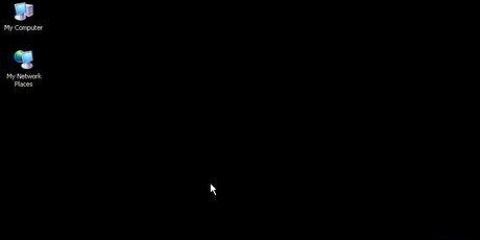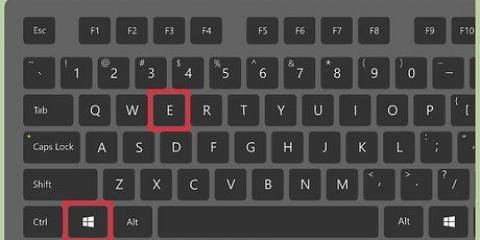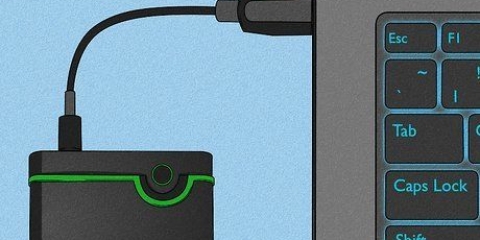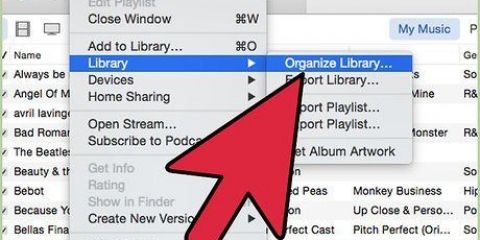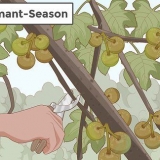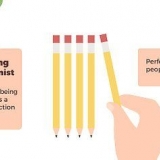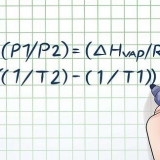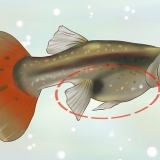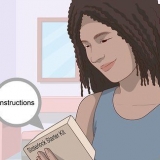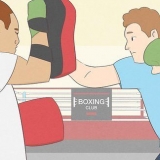3. Selezionare "Dispositivi" e fare clic "Fare il backup". 4. Scegli la posizione desiderata per il backup. Sulla sinistra puoi scegliere se vuoi salvare il backup su iCloud o sul tuo computer. 5. clicca su "Fai un backup ora". Finito! 3. Assicurati che tutti i dati che desideri copiare siano selezionati. Nota: non puoi salvare tutto in questo modo. Dovrai salvare singoli file usando il metodo seguente. 4. Fare clic sul pulsante verde "Sincronizza", vicino al tuo nome utente Google. Verrà ora eseguito il backup dei file selezionati. 4. Proteggi i tuoi file. È possibile aggiungere un livello di crittografia o proteggere con password la cartella o il file zip. Se i file contengono informazioni riservate, è una buona idea proteggerli. Devi assicurarti di non dimenticare la password. 5. Copia la cartella o il file zip sul dispositivo o sul cloud. Quando la cartella o il file zip è pronto per il backup, puoi salvarlo utilizzando la combinazione copia e incolla. 6. Se necessario, copiare i dati su un altro computer. Ad esempio, se hai utilizzato una chiavetta USB per l`archiviazione, è una buona idea salvare i dati anche su un altro computer. Puoi facilmente perdere una chiavetta USB! Imposta una pianificazione di backup. La maggior parte dei programmi consente di impostare la frequenza e il momento in cui eseguire il backup di determinate cartelle. Assicurati che l`unità esterna sia collegata al computer e che il computer sia acceso. Conserva i backup in un luogo sicuro. Le casseforti ignifughe sono l`opzione migliore. Se non hai una cassaforte, è utile tenere il tuo backup in un`altra casa, ad esempio dalla famiglia. Scrivi un promemoria sul tuo calendario per controllare i tuoi backup. Non c`è niente di peggio che presumere che tutto vada bene con i backup quando in realtà nulla è stato salvato per mesi. Il miglior backup è quello che consiste in diversi metodi, tutti controllati regolarmente.
Eseguire il backup di un computer
Contenuto
Al giorno d`oggi, sempre più persone utilizzano un computer per archiviare a lungo i dati personali, come tutti i tipi di ricordi sotto forma di documenti importanti, foto, video e scambi di e-mail. Il backup di un computer o tablet è quindi molto importante. Fortunatamente, è molto semplice, ecco come farlo.
Passi
Metodo 1 di 5: backup di un PC (Windows 7 e versioni successive)
1. Procurati un dispositivo di archiviazione adatto. È necessario un dispositivo con capacità di archiviazione sufficiente. Assumi almeno il doppio delle dimensioni del disco rigido di cui desideri eseguire il backup. Un disco rigido esterno è la scelta migliore, sono disponibili in molti posti e stanno diventando sempre più economici.
- È anche possibile eseguire il backup su una partizione diversa se si desidera eseguire il backup sullo stesso computer. Tuttavia, questa opzione è meno sicura, se il disco rigido si guasta, più partizioni non servono a nulla e nemmeno i virus si distinguono.
2. Collega il dispositivo al tuo computer. Utilizzare un cavo USB e collegare l`unità al computer. Una finestra dovrebbe aprirsi automaticamente chiedendo cosa vuoi fare con il dispositivo. Una delle opzioni è utilizzare il dispositivo come backup, o nelle parole di Windows: o tu "desidera configurare l`unità per Cronologia file". Scegli questa opzione.
Se la finestra non si apre automaticamente quando monti il disco rigido, puoi cercare manualmente Cronologia file. Digita nella casella di ricerca "cronologia dei file" oppure trova il programma nel pannello di controllo.
3. Configura le impostazioni avanzate. Se hai aperto il programma potresti voler regolare alcune impostazioni nella sezione "Impostazioni avanzate" A sinistra. Qui puoi impostare, ad esempio, la frequenza con cui viene eseguito un backup, la durata della conservazione dei file e la quantità di spazio disponibile per i backup. 4. Seleziona un disco per il backup. Se tutte le impostazioni sono configurate come desiderato, è una buona idea controllare se il disco corretto viene utilizzato da Cronologia file (il disco rigido esterno è scelto per impostazione predefinita). 5. Abilita Cronologia file. Se tutte le impostazioni sono corrette è possibile fare clic su "Interruttore". Ora il programma inizierà a creare il backup. Il primo backup può richiedere molto tempo, può essere utile farlo a tarda notte in modo che il backup possa essere eseguito durante la notte. Ecco fatto, hai finito!
Metodo 2 di 5: backup di un Mac (OS X Leopard e versioni successive)
1. Procurati un dispositivo di archiviazione adatto. È necessario un dispositivo con capacità di archiviazione sufficiente. Assumi almeno il doppio delle dimensioni del disco rigido di cui desideri eseguire il backup. Un disco rigido esterno è la scelta migliore, sono disponibili ovunque e stanno diventando più economici.
- È anche possibile eseguire il backup su un`altra partizione se si desidera eseguire il backup sullo stesso computer. Tuttavia, questa opzione è meno sicura, se il disco rigido si guasta, più partizioni non servono a nulla e nemmeno i virus si distinguono.
2. Collega il dispositivo al tuo computer. Utilizzare un cavo USB e collegare l`unità al computer. Si aprirà automaticamente una finestra che chiede se si desidera utilizzare questa unità per "Macchina del tempo", Il programma di backup integrato del Mac. Scegliere "Crittografa il disco di backup" se si desidera applicare la crittografia durante il backup. Quindi fare clic "Utilizzare come disco di backup".
Se la finestra non si apre automaticamente, puoi attivare Time Machine da Preferenze di Sistema.
3. Lascia che Time Machine faccia un backup. Il backup verrà ora avviato automaticamente. Il primo backup può richiedere molto tempo, può essere utile farlo a tarda notte in modo che il backup possa essere eseguito durante la notte. 4. Regola le impostazioni. Puoi regolare le impostazioni facendo clic su Time Machine in Preferenze di Sistema. premi il bottone "Opzioni" nell`angolo in basso a destra, qui puoi indicare che alcuni dati non devono essere salvati e puoi attivare o disattivare le notifiche.
Metodo 3 di 5: backup di un iPad
1. Collega il tuo iPad a un computer con l`ultima versione di iTunes installata. Il disco rigido del tuo computer è l`unità su cui eseguirai il backup, quindi assicurati di avere spazio sufficiente.
2. Fare clic sul menu "Archivio".
Metodo 4 di 5: backup di una scheda Galaxy
1. Tocca Impostazioni.
2. Seleziona Account e sincronizzazione.
Metodo 5 di 5: backup di singoli file
1. Scegli un dispositivo per archiviare i tuoi dati. Puoi salvare i tuoi file su una chiavetta USB, un disco rigido esterno, nel cloud, su un CD, quello che vuoi. Per prima cosa controlla di quanto spazio hai bisogno prima di fare una scelta.
2. Copia i file in una cartella. Crea una cartella sul tuo computer e inserisci tutti i file di cui desideri eseguire il backup. Se necessario, creare delle sottocartelle all`interno della cartella.
Lo fai perché rende più facile il backup. Ora puoi trasferire i file su un dispositivo desiderato in una volta sola e assicurarti di non saltare nessun file. Un ulteriore vantaggio è che puoi distinguere facilmente i file copiati dagli altri file sul dispositivo scelto.
3. Crea un file zip. Puoi comprimere la cartella che hai creato nel passaggio precedente, se lo desideri. Ciò è particolarmente utile se si dispone di molti file o se i file sono molto grandi.
Consigli
Avvertenze
- È meglio non utilizzare il computer mentre è in corso un backup. Se modifichi un file durante il backup, non sai quale versione è salvata. Noterai anche che il computer risponde un po` più lentamente durante l`esecuzione di un backup.
- Non conservare mai i dischi rigidi in luoghi umidi. I dispositivi sono troppo sensibili per questo, corri il rischio di perdere i tuoi backup.
Articoli sull'argomento "Eseguire il backup di un computer"
Condividi sui social network:
Simile
Popolare